Prenos aplikacije iCSee Pro
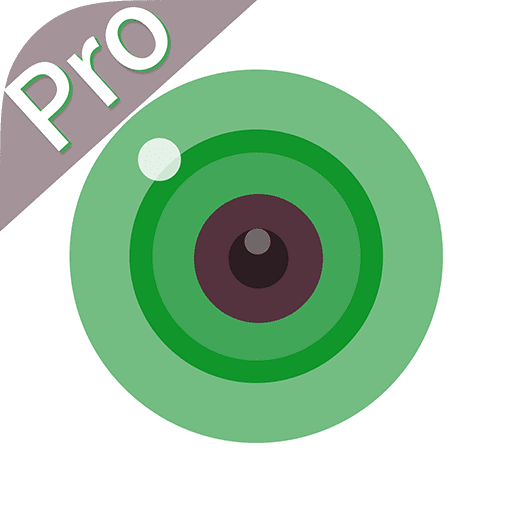
Prenos aplikacije iCSee Pro
Prenos aplikacije iCSee Pro je na voljo za Android, iPhone in PC. Kot vodilni proizvajalec varnostnih kamer z 20-letnim strokovnim znanjem so naše visokokakovostne varnostne kamere popolnoma združljive z iCSee Pro, kar zagotavlja brezhibno integracijo in vrhunsko delovanje v vseh napravah.
Pogosta vprašanja o iCSee Pro
- Remote Monitoring: Omogoča uporabnikom ogled virov v živo s svojih varnostnih kamer na daljavo prek svojih pametnih telefonov ali tablic.
- zaznavanje gibanja: Podpira opozorila za zaznavanje gibanja, ki uporabnike obvešča o vsakem gibanju, ki ga zaznajo kamere.
- Dvosmerni zvok: Omogoča dvosmerno komunikacijo, ki uporabnikom omogoča, da govorijo in poslušajo skozi kamero.
- Cloud Storage: Ponuja možnosti shranjevanja v oblaku za shranjevanje in dostop do posnetkov.
- Predvajanje: Zagotavlja funkcijo predvajanja za pregled posnetih videoposnetkov.
- PTZ nadzor: podpira krmiljenje pomika, nagiba in povečave za kamere, ki imajo zmogljivosti PTZ.
- Podpora za več naprav: Omogoča upravljanje in nadzor več kamer iz ene same aplikacije.
- Uporabniku prijazen vmesnik: ima intuitiven vmesnik, ki je preprost za krmarjenje.
- Prilagodljive nastavitve: ponuja prilagodljive nastavitve za prilagajanje aplikacije glede na uporabniške nastavitve in varnostne potrebe.
- Varen dostop: Zagotavlja varen dostop do kamer in posnetih podatkov z zaščito z geslom in šifriranjem.
iCSee Pro je primeren za osebno in profesionalno uporabo ter ponuja celovito rešitev za nadzor in upravljanje varnosti.
Da, aplikacija ICSee Pro je varna za uporabo. Razvit je bil z robustnimi varnostnimi ukrepi, ki zagotavljajo zaščito vaših podatkov in zasebnosti. Aplikacija se redno posodablja, da odpravi morebitne ranljivosti, in uporablja šifriranje za zaščito prenosa video virov in osebnih podatkov. Poleg tega je na voljo na zaupanja vrednih platformah, kot sta Apple App Store in Google Play Store, kar dodatno zagotavlja njegovo varnost. Če prenesete aplikacijo iz teh uradnih virov in jo redno posodabljate, lahko zaupate, da ICSee Pro zagotavlja varno in zanesljivo rešitev za upravljanje vaših varnostnih kamer.
Če želite prenesti in namestiti aplikacijo iCSee Pro v svojo napravo Android, sledite tem preprostim korakom:
Odprite trgovino Google Play: V napravi Android poiščite in odprite aplikacijo Trgovina Google Play.
Poiščite aplikacijo iCSee Pro: V iskalno vrstico na vrhu zaslona vnesite »iCSee Pro App Download« in tapnite ikono za iskanje.
Izberite aplikacijo: med rezultati iskanja poiščite aplikacijo iCSee Pro in se je dotaknite.
Namestite aplikacijo: tapnite gumb »Namesti«, da začnete prenašati in nameščati aplikacijo v svojo napravo.
Odprite aplikacijo: Ko je namestitev končana, tapnite »Odpri« v Trgovini Play ali poiščite ikono aplikacije iCSee Pro na domačem zaslonu ali v predalu za aplikacije in se je dotaknite.
Nastavite aplikacijo: sledite navodilom na zaslonu za nastavitev aplikacije. To lahko vključuje odobritev potrebnih dovoljenj za kamero, shranjevanje in druge funkcije.
Prijavite se ali se prijavite: Če že imate račun iCSee Pro, se prijavite s svojimi poverilnicami. Če ne, sledite navodilom za ustvarjanje novega računa.
Dodajte svoje kamere: Uporabite vmesnik aplikacije, da po potrebi dodate in konfigurirate varnostne kamere.
Če sledite tem korakom, boste uspešno prenesli in namestili aplikacijo iCSee Pro v svojo napravo Android. Uživajte v izboljšanem nadzoru in spremljanju svojih varnostnih kamer s to zmogljivo aplikacijo!
Če želite prenesti in namestiti aplikacijo iCSee Pro v svojo napravo iOS, sledite tem preprostim korakom:
Odprite App Store: V napravi iOS poiščite in odprite App Store.
Poiščite aplikacijo iCSee Pro: V iskalno vrstico na dnu zaslona vnesite »iCSee Pro App Download« in tapnite ikono za iskanje.
Izberite aplikacijo: med rezultati iskanja poiščite aplikacijo iCSee Pro in se je dotaknite.
Namestite aplikacijo: tapnite gumb »Pridobi«, da začnete s prenosom in nameščanjem aplikacije v svojo napravo. Za potrditev namestitve boste morda morali vnesti geslo za Apple ID ali uporabiti Face ID/Touch ID.
Odprite aplikacijo: Ko je namestitev končana, tapnite »Odpri« v App Store ali poiščite ikono iCSee Pro App na začetnem zaslonu in se je dotaknite.
Nastavite aplikacijo: sledite navodilom na zaslonu za nastavitev aplikacije. To lahko vključuje odobritev potrebnih dovoljenj za kamero, shranjevanje in druge funkcije.
Prijavite se ali se prijavite: Če že imate račun iCSee Pro, se prijavite s svojimi poverilnicami. Če ne, sledite navodilom za ustvarjanje novega računa.
Dodajte svoje kamere: Uporabite vmesnik aplikacije, da po potrebi dodate in konfigurirate varnostne kamere.
Če sledite tem korakom, boste uspešno prenesli in namestili aplikacijo iCSee Pro v svojo napravo iOS. Uživajte v izboljšanem nadzoru in spremljanju svojih varnostnih kamer s to zmogljivo aplikacijo!
- Odprite aplikacijo iCSee.
Na zaslonu za prijavo v aplikacijo poiščite gumb »Prijava«.
Zgornji gumb se prijavite s svojo e-pošto ali številko mobilnega telefona. Lahko pa uporabite svoj WeChat, Facebook in Apple ID za prijavo in neposredno prijavo.
Predstavljene vam bodo različne možnosti registracije. Izberite enega od razpoložljivih načinov:
a. Številka mobilnega telefona: Vnesite svojo veljavno številko mobilnega telefona in koda za preverjanje bo poslana na navedeno številko. Vnesite potrditveno kodo za nadaljevanje postopka registracije.
b. E-poštni naslov: Vnesite veljaven e-poštni naslov in na navedeni e-poštni naslov bo poslana povezava za preverjanje ali koda. Sledite navodilom v e-poštnem sporočilu, da potrdite svoj račun in nadaljujete z registracijo.
Izberite edinstveno uporabniško ime, ki še ni bilo uporabljeno. Nastavite močno geslo za svoj račun.
Ko vnesete zahtevane podatke, se dotaknite gumba »Prijava« ali »Registracija«, da dokončate postopek prijave.
Zdaj se lahko prijavite z novo ustvarjenimi poverilnicami računa in začnete raziskovati funkcije in funkcije aplikacije iCSee, vključno s povezovanjem in upravljanjem združljivih kamer za daljinsko spremljanje in nadzor.
Ne pozabite, da morajo biti poverilnice vašega računa varne in lahko dostopne za prihodnje prijave.
- Kliknite na "Ste pozabili geslo?".
- Vnesite številko mobilnega telefona ali e-pošto, povezano z vašim računom APP iCSee.
- Nadaljujte za pridobitev kode za preverjanje ali prejemanje e-pošte za pridobitev gesla.
- Navedite prejeto mobilno potrditveno kodo ali kliknite gumb »Pridobi geslo« v potrditvenem e-poštnem sporočilu.
- Vnesite novo geslo in ga potrdite.
- Kliknite gumb »Pridobi geslo«, da dokončate postopek pridobivanja gesla.
- čestitke! Zdaj imate svoje novo geslo pripravljeno za uporabo.
Najprej vklopite kamero iCSee in se prepričajte, da je v dosegu vašega omrežja WiFi. Nato sledimo spodnjim korakom za povezavo vaše kamere iCSee z WiFi.
- Prijavite se v svoj račun iCSee v telefonu ali tablici.
- Dotaknite se gumba »+« ali možnosti »Dodaj napravo« v aplikaciji, da začnete postopek nastavitve kamere.
- Izberite »WiFi Camera« in nadaljujte na stran »Router Setting«. Upoštevajte, da bo aplikacija zahtevala dovoljenje za dostop do lokacije vaše naprave. Dodelite dovoljenje, če ste pozvani, saj je potrebno za postopek namestitve.
- Vnesite svoj račun WiFi in geslo (Opomba: 5GHz WiFi ni podprt).
- Ustvarjena bo koda QR.
- Dovolite kameri, da optično prebere kodo QR, in počakajte na obvestilo »Povezovanje, počakajte«.
- Ko zaslišite »Connected Router Successfully«, je kamera povezana z WiFi.
- Nastavite geslo za napravo in dokončajte dodatne nastavitve.
- Zdaj je vaša naprava povezana.
Če sledite tem korakom, lahko svojo kamero iCSee uspešno povežete z omrežjem WiFi ter omogočite oddaljen dostop in spremljanje prek aplikacije iCSee na vašem pametnem telefonu ali tablici.
1. Poiščite vodoodporen silikonski čep pod kamero.
2. Odprite vtič in previdno poiščite gumb za ponastavitev v notranjosti.
3. Pritisnite in držite gumb za ponastavitev, dokler ne zaslišite obvestila »Obnovite tovarniške nastavitve, prosimo, ne izklopite«.
4. Pustite fotoaparat skozi postopek ponastavitve. Slišali boste »Sistem se zaganja« in »Počakajte na konfiguracijo«.
5. Ko zaslišite »Počakajte na konfiguracijo«, je ponastavitev končana in znova lahko začnete nastavljati kamero.
Lokacija gumba za ponastavitev na vaši kameri iCSee se lahko nekoliko razlikuje glede na določen model. Vendar ima večina kamer iCSee gumb za ponastavitev na enem od naslednjih mest:
Pod kamero:
Pri mnogih dome ali bullet kamerah je gumb za ponastavitev pogosto na dnu. Morda boste morali odstraniti majhen pokrov ali poiskati luknjico, ki jo je treba pritisniti z buciko ali sponko.
V bližini pokrova reže za kartico SD:
Pri fotoaparatih z režo za kartico SD je gumb za ponastavitev včasih blizu pokrova te reže.
V bližini priključka za napajanje:
Pri nekaterih modelih, zlasti pri tistih, ki so zasnovani za uporabo na prostem, je gumb za ponastavitev blizu vhoda za napajanje. Poiščite majhen vdolbinski gumb, ki ga lahko pritisnete in držite.

1. Zaženite aplikacijo iCSee in se prijavite v svoj račun.
2. Dotaknite se gumba »Cloud« na dnu za dostop do »Cloud Storage«.
3. Tapnite »Aktiviraj zdaj« in izberite želeno »Storitev alarma«.
4. Preglejte »Opombe k nakupu« in se strinjate z njimi.
5. Izberite način plačila in dokončajte transakcijo.
6. Vaša storitev v oblaku je bila aktivirana.
@icseecam Kako deliti wifi kamero v aplikaciji iCSee?#icsee #icseecamera #wificamera
♬ izvirni zvok - iCSee - iCSee
1. Odprite aplikacijo iCSee
2. Vnesite svoje kamere in poiščite nastavitve
3. Kliknite »Vizitka« in si lahko ogledate kodo QR za skupno rabo
4. Dovolite ljudem, ki želijo videti vašo kamero, da prenesejo aplikacijo iCSee in odprejo aplikacijo iCSee.
5.Kliknite »+«, izberite med delitvijo.
6. In skenirajte svojo kodo QR.
7. Po skeniranju. vnesite geslo naprave, ki ste ga nastavili prej.
8. Zdaj ste svojo kamero uspešno delili!
ICSee Pro ponuja več naprednih funkcij in izboljšano funkcionalnost v primerjavi s standardno aplikacijo ICSee. Vključuje izboljšano upravljanje kamer, boljši uporabniški vmesnik in dodatne možnosti za spremljanje in nadzor vaših kamer.
Vzorec
Vsekakor! Zavedamo se pomena ocene kakovosti izdelkov, preden se odločimo za nakup. Sporočite nam, kateri izdelki vas zanimajo, in uredili vam bomo vzorce.
Seveda! Zagotavljanje, da ste zadovoljni s kakovostjo proizvodnje, je za nas najpomembnejše. Za vašo odobritev lahko zagotovimo vzorce iz proizvodne serije, preden je odposlana celotna pošiljka. Tako ste lahko prepričani v doslednost in kakovost izdelkov, ki jih boste prejeli.
plačilo
Običajno sprejemamo plačila prek T/T in L/C. Če kupujete prek platform za e-trgovino, je na voljo tudi plačilo s kreditno kartico. Za naše dolgoletne stranke ob uspešni oceni bonitete ponujamo možnost O/A plačila.
Service
Resnično cenimo vaše zaupanje v naše izdelke iCSee. iCSeecam.com je eden večjih proizvajalcev, ki uporablja rešitev modula kamere iCSee. Vendar pa je naša poprodajna storitev namenjena predvsem našim globalnim distributerjem. Čeprav želimo pomagati, je naša zmožnost ponuditi neposredno podporo vsem končnim uporabnikom po vsem svetu omejena. Za najučinkovitejšo pomoč priporočamo, da se obrnete na prodajalca, pri katerem ste kupili fotoaparat, ne glede na to, ali gre za prodajalce na Amazonu, prodajalce na spletnih mestih ali lokalne distributerje.
Za najboljšo možno podporo svetujemo, da se obrnete na prodajalca, pri katerem ste kupili fotoaparat. Najbolje so opremljeni za reševanje vaših posebnih potreb in skrbi.
Razumemo izzive, ki se lahko pojavijo. Če imate težave pri vzpostavljanju stika s svojim prodajalcem, nas obvestite. Potrudili se bomo, da vas usmerimo v pravo smer in zagotovimo, da boste prejeli potrebno podporo.
Naša zaveza je zagotavljanje vrhunskih rešitev za nadzor. Vendar pa je zaradi velikega števila končnih uporabnikov po vsem svetu in naše glavne odgovornosti do naših globalnih distributerjev naša zmožnost zagotavljanja neposredne podpore vsakemu končnemu uporabniku omejena. Iskreno se opravičujemo za morebitne nevšečnosti in cenimo vaše razumevanje.
Kontaktirajte nas- HUASHIL
Povejte nam svoje zahteve za kamere iCSee
- No 1, Road 1, tehnološki park Shangxue, mesto Bantian, Longgang, Shenzhen, Kitajska
- 86- (0) 27-87816890
- info@icseecam.com





